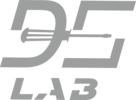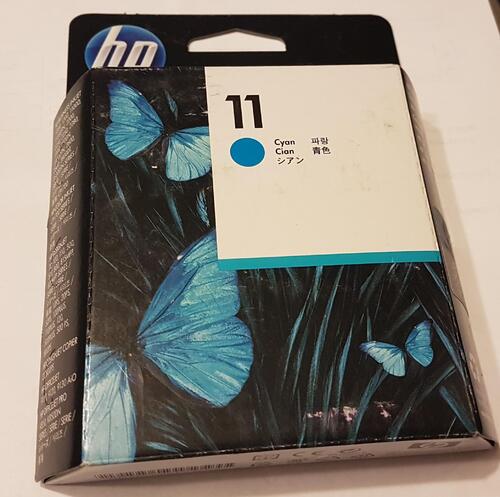Ошибки 79:04, 79:03 (79:YZ) в плоттерах HP DesignJet T790, T795, T1300, T2300
Системная ошибка: 79:YZ.
Описание проблемы: Общая ошибка встроенного ПО.
Корректирующее действие: Попробовать следующее:
- Выключите питание с задней панели устройства и отсоедините шнур питания. Снова подключите кабель питания и включите устройство.
- Убедитесь, что на устройстве установлена последняя версия встроенного программного обеспечения. Если нет, обновите прошивку до последней версии.
ПРИМЕЧАНИЕ. Если вы видите системную ошибку 79:04, см. Приложение A: Как устранить неполадку.
ПРИМЕЧАНИЕ: Обновление встроенного ПО не всегда решает проблему. Лучший способ решить эту проблему - правильно сообщить об ошибке в HP. Убедитесь, что вы предоставили всю информацию, доступную для нажатия в правой нижней части сенсорного экрана (там же, где обычно отображается значок отмены), или, предпочтительно, предоставьте HP журнал регистрации продукта и диагностический пакет.
Приложение A: Как устранить неполадки SE 79:04
Вступление
Системная ошибка 79:04 является общей ошибкой встроенного программного обеспечения (эквивалентна синему экрану в Windows). Это системная ошибка, которую продукт будет отображать при возникновении неизвестного исключения, которое не может быть идентифицировано как относящееся к какой-либо конкретной подсистеме плоттера.
Поскольку это общая ошибка, у нее может быть несколько причин. В этом документе будут рассмотрены наиболее вероятные причины системной ошибки 79:04 и будут рекомендованы наиболее эффективные шаги по устранению неполадок для решения данной проблемы.
Важно отметить, что, хотя системные ошибки 79:04 могут быть вызваны аппаратной неисправностью, подавляющее большинство системных ошибок 79:04 являются чисто программными или микропрограммными проблемами. Прежде чем делать что-либо еще, вам рекомендуется попробовать следующие решения общего назначения.
- Обновите встроенное ПО устройства до самой последней доступной версии встроенного ПО, даже если на устройстве уже установлена последняя версия встроенного ПО.
- Восстановите заводские настройки из меню настройки сенсорной панели.
Если это не решит проблему, продолжайте читать о других возможных решениях ниже.
Возможные причины
Поскольку системная ошибка 79:04 является общей ошибкой, число возможных причин, лежащих в ее основе, велико. Однако большинство из них можно разделить на следующие группы.
Работа, связанная с SE79:04
Конкретное задание печати, которое неправильно отформатировано для данного устройства или неправильно обработано им, может вызвать системную ошибку 79:04.
Неправильный формат или обработка могут исходить из двух источников:
- Неправильные команды в самом задании. Например, задание PS с некоторыми командами, которые не имеют правильного формата PS.
- Проблемы с настройками в задании
Возможные симптомы
79:04 вызванные заданием на печать, всегда имеют одни и те же симптомы:
- Задание принимается плоттером и начинает обрабатываться.
- В середине обработки плоттер останавливается и отображает 79:04.
- После перезагрузки устройство снова отобразит системную ошибку 79:04. Это связано с тем, что плоттер попытается перепечатать задание, ожидающее в очереди, после перезагрузки.
- После второй перезагрузки устройство запустится в обычном режиме.
- Если одно и то же задание будет отправлено снова, оно всегда будет выдавать системную ошибку 79:04.
Эти типы системных ошибок 79:04 обычно вызываются заданиями, созданными сторонними приложениями (RIP, сторонние драйверы, файлы, экспортированные приложением в PS, PDF, HP-GL/2, RTL, ... или любой другой формат, поддерживаемый продуктом). Задания, создаваемые драйверами HP, обычно не приводят к системным ошибкам 79:04, поскольку вывод, создаваемый нашими драйверами, очень контролируемый и разработан с учетом характеристик языковых переводчиков нашего продукта.
Из этого общего правила есть исключение: существуют определенные приложения, которые могут генерировать свой собственный код PS (Adobe Photoshop, Adobe Illustrator, Adobe Acrobat, Corel Draw, Freehand, QuarkXPress, ...). При использовании с драйвером PS эти приложения генерируют выходные PS сами, вместо того, чтобы использовать возможности визуализации драйвера. Это известно, как сквозное прохождение постскриптума. Таким образом, при использовании драйвера HP PostScript вместе с приложением, имеющим возможности сквозной передачи PS, код PS, входящий в продукт, не был обработан Драйвер HP, и если исходный файл содержит какие-либо команды PS, которые неправильно обрабатываются продуктом, может возникнуть системная ошибка 79:04, даже если используется драйвер HP.
Решения и обходные пути
Когда задание последовательно генерирует системную ошибку 79:04, это происходит либо из-за проблемы с прошивкой продукта, либо из-за дефекта в самом задании (когда оно было сгенерировано сторонним программным обеспечением). Чтобы определить причину и найти решение, эти проблемы всегда следует незамедлительно передавать в GBU через GCC.
Кроме того, существуют некоторые обходные пути и краткосрочные решения, которые можно протестировать, чтобы запустить в кратчайшие сроки:
- Отправьте задание, используя множество различных настроек. Во многих случаях проблема возникает из-за сочетания содержимого задания в сочетании с некоторыми конкретными настройками.
- Если клиент отправляет файл непосредственно на устройство, попробуйте вместо этого использовать драйвер HP.
- Если проблема возникает при печати с помощью драйвера HP PostScript из приложения с сквозной передачей PS, попробуйте изменить параметры в приложении, чтобы оно печатало PS в виде растра (опция обычно находится в разделе “Дополнительные” параметры диалогового окна печати приложения).
- В некоторых случаях может возникнуть неудачное взаимодействие между конкретным заданием и соединением ввода-вывода, используемым для отправки этого задания на плоттер. Попробуйте отправить одно и то же задание с помощью очереди печати, в которой используется другой тип подключения. Например, используйте сетевое подключение вместо USB или используйте протокол сетевой печати LPD вместо порта 9100.
Данные, относящиеся к SE79:04
Продукты HP DesignJet оснащены жесткими дисками и энергонезависимой памятью, содержащими базы данных и файлы, которые можно изменять с помощью пользовательских данных. Некоторые примеры включают:
- Очередь продукта
- Разделы жесткого диска, содержащие задания пользователей
- База данных, в которой хранятся настройки продукта
- База данных, в которой хранится бухгалтерская информация
Некоторые из этих данных доступны продукту при запуске, а некоторые другие доступны по мере необходимости.
Если какое-либо из этих полей содержит поврежденные данные или данные с символами или значениями, которые не могут быть правильно обработаны продуктом, может возникнуть системная ошибка 79:04.
Возможные симптомы
Существует два различных типа симптомов системных ошибок, связанных с данными 79:04:
- При доступе к поврежденным данным во время запуска:
А. В процессе запуска устройство отобразит 79:04
Б. Выключение и повторное включение устройства не решит проблему. Продукт будет продолжать отображать системную ошибку 79:04 до тех пор, пока поврежденные данные не будут удалены с помощью сервисной процедуры.
- При доступе к поврежденным данным во время нормальной работы продукта:
А. Продукт запустится в обычном режиме
Б. При обращении к данным (например, во время печати, при перемещении по очереди или при изменении некоторых настроек) устройство отображает системную ошибку 79:04
В. Устройство может перезагрузиться в обычном режиме
Г. При повторном обращении к данным (как правило, при тех же условиях, что и на шаге “Б”), 79:04 снова отображается системная ошибка
Решения и обходные пути
Во многих случаях ошибки 79:04, связанные с данными, устраняются с помощью аппаратного вмешательства. Поскольку данные хранятся в физических компонентах (ОЗУ, EEROM и жестком диске), замена этих компонентов новыми пустыми обычно решает проблему. Однако существуют более быстрые и эффективные решения подобных ошибок:
- Очистите всю информацию, введенную пользователем, с помощью стандартных инструментов, доступных в плоттере.
А. Удалите все задания из очереди (с сенсорной панели управления или EWS).
Б. Сброс к заводским настройкам по умолчанию для очистки пользовательских конфигураций и калибровок.
В. Удалите все нестандартные предустановки бумаги в устройстве (как те, которые были созданы пользователем, так и те, которые были установлены в качестве профилей OMES с помощью EWS или утилиты HP product Utility).
- Если шаг 1 не устранил проблему, вы можете использовать сервисные средства для удаления дополнительной информации, которая может быть причиной проблемы.
А. Запустите устройство в режиме загрузки диагностики.
Б. Выполните сброс EEROM.
- Если шаг 2 не устранил проблему, можно запустить восстановление жесткого диска.
А. Запустите устройство в режиме загрузки диагностики.
Б. Выполните восстановление жесткого диска. Это приведет к удалению данных с жесткого диска и переустановке текущей прошивки. Это может занять до получаса.
- Если шаг 3 не устранил проблему, вы можете проверить файловую систему жесткого диска.
А. Запустите устройство в режиме загрузки диагностики.
Б. Выполните проверку файловой системы. Это исправит любую ошибку в структуре файловой системы. Это может занять от нескольких минут до часа, в зависимости от состояния жесткого диска.
Важное замечание:
Вполне возможно, что поврежденные данные попали в продукт в результате какой-либо деятельности в рабочем процессе клиента. В этом случае вполне возможно, что проблема повторится. В этих случаях очень важно понимать последовательность событий в рабочем процессе заказчика, которые привели к возникновению ошибки. Как только ошибка будет обнаружена в рабочем процессе клиента, передайте проблему в GBU (через GCC). Это делается для внесения любых изменений в встроенное программное обеспечение продукта, которые могут предотвратить повторение этих проблем.
Связанный с сетью SE79:04
Большинство продуктов HP DesignJet имеют встроенные сетевые возможности. Сетевые настройки можно задать вручную, но в большинстве случаев они автоматически получаются из продукта. Эти параметры включают множество различных полей, таких как IP-адрес и маска подсети, доступные шлюзы, имена хостов и доменов и т.д.
В некоторых случаях в прошивке могут возникнуть проблемы, которые могут привести к неправильной интерпретации определенного значения в одном из этих полей, и это может привести к системной ошибке 79:04.
Симптомы
Не существует единого набора симптомов, которые могли бы абсолютно точно определить системную ошибку 79:04, связанную с сетью. Однако могут быть применены следующие рекомендации:
- Это может произойти при запуске продукта или при доступе к разделу Конфигурации сети сенсорной панели управления или Встроенного веб-сервера. Это также может произойти, по-видимому, случайным образом, когда устройство подключено к сети. Это также может произойти в любое время при выполнении определенного сетевого действия, например, при отправке заданий на печать на устройство или при подключении к встроенному веб-серверу.
- Во всех этих случаях повторение действия после перезапуска устройства с отсоединенным кабелем локальной сети не приводит к возникновению ошибки 79:04.
Решения и обходные пути
В большинстве случаев эти проблемы возникают из-за неполадок во встроенном ПО плоттера. Как только будут поняты условия, в которых возникает проблема, ее следует передать в GBU через GCC.
В то же время следующие краткосрочные решения и обходные пути могут помочь заказчику приступить к работе в кратчайшие сроки:
- Отсоедините сетевой кабель, чтобы перезапустить устройство и изменить сетевые настройки.
- Попробуйте сбросить встроенные сетевые настройки или настройки Jetdirect.
- В меню Конфигурации сети на сенсорной панели управления отключите все неиспользуемые протоколы, включая IPv6, IPSec, SNMP и веб-сервисы.
ПРИМЕЧАНИЕ. Отключение SNMP или веб-сервисов означает, что клиенты могут не видеть информацию о статусе продукта; и установщики очереди печати s и Mac OS потребуют, чтобы пользователь вручную указал IP-адрес продукта и модель продукта.
- Если описанные выше действия не работают, попробуйте использовать другой тип очереди печати. Например, если проблемы возникают при печати в очередь печати сокета порта 9100, попробуйте вместо этого использовать протокол LDP или USB. Для этого создайте новую очередь печати требуемого типа и попробуйте выполнить печать с использованием новой очереди.
- Если описанные выше действия не работают, и клиент использует встроенное подключение к локальной сети продукта, попробуйте вместо этого использовать дополнительную карту Jetdirect. Аналогичным образом, если у клиента возникают проблемы с использованием карты EIO Jetdirect, попробуйте отсоединить карту Jetdirect и использовать встроенную сеть.
В большинстве случаев сетевые проблемы, которые, по-видимому, возникают случайным образом (когда на устройство не отправляются задания на печать), вызваны взаимодействием между некоторыми другими устройствами в сети заказчика и продуктом. Максимально возможная изоляция устройства от других устройств в сети путем подключения устройства к частной сети или другой сетевой подсети может помочь заказчику продолжать работу до тех пор, пока не будет понята и решена основная причина проблемы.
Пользовательское взаимодействие, связанное с SE79:04
В некоторых случаях продукт может реагировать не так, как ожидалось, при совпадении определенного набора условий. В этих случаях, если устройство не знает, как реагировать, оно может просто отобразить системную ошибку 79:04 и принудительно перезагрузить компьютер. Некоторые примеры (не реальные), которые могут помочь проиллюстрировать это:
- Ошибка возникает, когда задание отменяется, когда оно находится в состоянии “Завершение печати” и когда очередь отключена
- Ошибка возникает, если сканер открыт во время проверки печатающих головок устройством
Эти ошибки, скорее всего, будут возникать только в очень специфических угловых случаях, которые не были выявлены во время разработки или квалификации продукта, поэтому, как правило, они не оказывают серьезного влияния на клиента, поскольку не влияют на их регулярные рабочие процессы.
Симптомы
Симптомов здесь так же много, как и возможных взаимодействий между пользователем и продуктом. В любом случае, можно определить шаги, которые привели к возникновению ошибки, и избежать их, поскольку шаги всегда будут одинаковыми без каких-либо отклонений.
Важно: Важным элементом при определении ошибки является состояние, в котором находился продукт в момент отображения ошибки. Действия, которые пользователь совершил, например, во время сушки продукта, могут привести к ошибке, тогда как то же действие, когда продукт выполняет что-то другое (или простаивает), может не привести к каким-либо ошибкам.
Решения и обходные пути
Рекомендуемый план действий в этих случаях состоит в том, чтобы определить предыдущие шаги, которые вызвали ошибку, и:
- Передайте проблему в GBU через GCC, чтобы ее исправили в прошивке.
- Порекомендуйте клиенту, чтобы он старался избегать одних и тех же шагов, чтобы предотвратить проблему
- Если условия, вызывающие ошибку, относятся к обычному рабочему процессу клиента, попробуйте определить другой способ достижения того же результата с помощью продукта.
Случайный SE79:04: Проблемы с совпадением и утечки памяти
Некоторые ошибки 79:04 возникают случайным образом при интенсивном использовании продукта. Однако невозможно найти единый набор условий, которые воспроизводили бы проблему. Это просто случается время от времени, без определенной закономерности.
Эти случайные 79:04 могут иметь два разных типа первопричин:
- Утечки памяти: перед выполнением программы она выделяет необходимую память. После завершения выполнения выделенная память освобождается для использования другими программами. Если выделение или освобождение памяти не запрограммированы должным образом, каждый раз при выполнении программы часть памяти будет неправильно помечена (либо как используемая, либо как свободная). Это называется утечкой памяти. Когда программа с утечкой памяти выполняется часто, память постепенно заполняется (так как она не освобождается должным образом). Когда утечка становится слишком большой, продукт остается "без памяти" для выполнения новых процессов, и запускается 79:04
- Проблемы с совпадением: существуют определенные ресурсы, к которым могут быть доступны несколько программ или несколько исполнений одной и той же программы (так называемое несколько потоков). Доступ к этим ресурсам должен правильно контролироваться, чтобы предотвратить непредвиденное поведение. Проблемы, вызванные неправильным управлением этими ресурсами, являются проблемами совпадения.
Ниже приведен простой пример: давайте представим, что существует счетчик, который управляет связью между картой Jetdirect и встроенным программным обеспечением продукта. Всякий раз, когда карта Jetdirect отправляет продукту новый пакет информации, счетчик увеличивается. Когда продукт получает посылку и обрабатывает ее правильно, счетчик уменьшается. Другой процесс время от времени проверяет счетчик, чтобы увидеть его значение и сделать из него выводы. Если счетчик близок к 0, это означает, что продукт обрабатывается правильно, и если он становится слишком большим, это может означать, что где-то есть узкое место и, возможно, пропускная способность карты Jetdirect снижается для контроля скорости передачи продукта. Однако, если доступ к этому счетчику не контролируется должным образом, могут возникнуть нежелательные эффекты: в реальной среде карта Jetdirect обрабатывает тысячи информационных пакетов в секунду, поэтому этот счетчик часто обновляется как Jetdirect, так и продуктом. Если в определенный момент Jetdirect и продукт одновременно попытаются получить доступ к счетчику, а код не подготовлен для обработки этого, может случиться так, что Jetdirect не сможет увеличить счетчик, потому что продукт записывает в него, и, что еще хуже, он не осознает этот факт. Если это происходит несколько раз в секунду, может случиться так, что счетчик уменьшается быстрее, чем увеличивается, и в определенный момент он имеет отрицательное значение. И затем, что будет делать процесс, который проверяет этот счетчик? Скорее всего, процесс не будет готов реагировать на отрицательное значение и запустит исключение, которое вызовет системную ошибку 79:04.
Симптомы
Этот тип 79:04 всегда возникает в условиях большой нагрузки, поэтому симптомы всегда будут похожи на этот шаблон:
- Плоттер, который интенсивно используется (печать проекта или в среде репрографии), случайным образом выдает ошибки 79:04, заставляя пользователя перезагрузиться.
- После перезагрузки продукт можно использовать без каких-либо проблем в течение длительного периода времени, но если рабочая нагрузка будет стабильно высокой, снова возникнет случайная ошибка.
- Ошибка никогда не может быть связана с конкретным файлом. Файл, который печатался, когда произошла ошибка в последний раз, может быть распечатан без проблем после перезагрузки. И файл, который был напечатан без проблем несколько раз, может вызвать ошибку в будущем.
- Эта ошибка очень сильно зависит от рабочего процесса клиента. Наиболее распространенные пользовательские рабочие процессы были тщательно протестированы как HP, так и нашими бета-сайтами, поэтому маловероятно, что вы увидите случайные 79:04 проблемы в этих случаях. Эти случайные проблемы, как правило, возникают в очень специфических угловых случаях и не могут быть воспроизведены, если не будут воспроизведены точные условия рабочего процесса. Обычно они возникают при отправке файлов, сгенерированных внешними приложениями (RIP, сторонними драйверами и т.д.).
Обходные пути и решения
Случайные ошибки 79:04, безусловно, являются самыми сложными для диагностики и исправления. Единственными решениями, доступными в этих случаях, являются:
- Запустите утилиту восстановления жесткого диска.
- Определите первопричину (либо в файлах, либо в прошивке) и исправьте ее в коде, что требует вмешательства GBU.
- Протестируйте все доступные опции для изменения рабочего процесса клиента и посмотрите, решит ли какая-либо их комбинация проблему.
В обоих случаях необходимо глубокое понимание рабочего процесса заказчика. В частности, необходимая информация заключается в следующем:
- Настройки сенсорной панели управления продуктом
- Приложение, которое используется; RIP или драйвер, который используется
- Настройки приложения/RIP/драйвера
- Тип выходных файлов, которые генерирует это приложение, RIP или драйвер
- Некоторые примеры файлов, которые отражают то, что использует клиент
- Операционная система
- Способ подключения к плоттеру
- Описание нормального процесса при возникновении проблемы и типичной частоты возникновения (например, один раз в час при непрерывной отправке нескольких файлов, каждый из которых содержит несколько копий)
Для получения такого рода информации рекомендуется использовать Диагностический пакет.
С помощью этой информации среду можно воспроизвести, чтобы попытаться найти обходные пути. Это также информация, которая потребуется в GBU для расследования и устранения основной причины этой проблемы, как только она обострится.
Связанные с оборудованием SE79:04
Аппаратное обеспечение, безусловно, является наименее вероятной причиной системной ошибки 79:04. Замена аппаратных компонентов обычно не устраняет проблему и увеличивает общее время на поиск приемлемого решения.
В некоторых случаях сбой в компоненте электроники продукта может привести к системной ошибке 79:04, поскольку электроника продукта участвует в выполнении встроенного программного обеспечения и обработке заданий. Однако следует отметить, что аппаратные сбои в электронике, как правило, приводят к специфическим системным ошибкам, которые непосредственно указывают на неисправный компонент.
Некоторые аппаратные проблемы, которые могут вызвать ошибку 79:04, следующие:
- Неисправные кластеры на жестком диске. Если эти кластеры используются для выполнения встроенного программного обеспечения или для обработки задания, они могут выдавать 79:04. Однако следует отметить, что большинство ошибок 79:04, которые устраняются заменой жесткого диска, на самом деле связаны с данными 79:04, которые можно было бы решить более эффективно и быстро, выполнив другие шаги.
- Дефектные сегменты памяти. Если в оперативной памяти есть несколько дефектных сегментов, при использовании этих сегментов может возникнуть ошибка 79:04.
- Периодические дефекты в электронных компонентах, которые участвуют в обработке задания: плата каретки, шлейф каретки, устройство форматирования и главная плата. Это крайне маловероятная причина, поскольку дефекты в этих компонентах приведут к ошибкам, характерным для конкретной подсистемы.
Симптомы
За системными ошибками 79:04, связанными с оборудованием, нет единого набора симптомов. Наиболее обычными из них, однако, являются:
- 79:04 во время запуска. Перезагрузка продукта может решить проблему, а может и не решить
- 79:04 во время обработки или печати задания. Перезагрузка устройства и печать одного и того же задания не всегда приводят к ошибке.
Решения и обходные пути
В следующей процедуре выполняйте каждый шаг так, как он отображается в списке, и переходите к следующему шагу только после того, как убедитесь, что ошибка 79:04 не устранена.:
- Перезагрузите устройство в режиме диагностики загрузки и выполните сервисные тесты для проверки работоспособности всех электронных компонентов
- Замените память
- Замените жесткий диск
- Устраните проблему, прежде чем заменять какие-либо дополнительные детали.
Устранение неполадок на основе симптомов
В этом разделе будет описано, какие действия по устранению неполадок необходимо выполнить при системной ошибке 79:04, основываясь на симптомах проблемы. Выполняйте каждый шаг так, как он отображается в списке, и переходите к следующему шагу только после того, как убедитесь, что ошибка 79:04 не устранена.:
Сенсорная панель управления отображает 79:04 при запуске
- Перезагрузите устройство дважды. Если системная ошибка была вызвана заданием в неправильном формате, повторная перезагрузка устранит ошибку (в первый раз после перезагрузки устройство попытается распечатать задание снова, и это приведет к повторению ошибки). Если повторная перезагрузка продукта решает проблему, то это проблема, связанная с заданием, и вам следует обратиться к разделу, посвященному заданию SE79:04.
- Обновите встроенное ПО продукта. Даже если установленная в данный момент версия прошивки является последней, установите ее заново. Поскольку устройство не может нормально запуститься, вам потребуется обновить встроенное ПО во время загрузки устройства в режиме диагностики. Для этого потребуется специальный файл и специальный процесс обновления.
- Отсоедините сетевой кабель и перезапустите устройство. Если это решит проблему, то это связано с сетью 79:04, и вы должны следовать рекомендациям для этого типа 79:04.
- Извлеките все картриджи, печатающие головки и очистители печатающих головок (если таковые имеются). Выгрузите бумагу. Перезапустите продукт. Если устройство может нормально запуститься, вставляйте расходные материалы один за другим, пока не изолируете тот, который вызывает ошибку. Не вставляйте замененные расходные материалы в другое изделие.
- Перезапустите устройство в режиме загрузки диагностики и выполните “Проверку электроники”. Если обнаружен неисправный электронный компонент, замените его.
- Перезапустите устройство в режиме загрузки диагностики и сбросьте EEROM. Если проблема решена таким образом, это системная ошибка 79:04, связанная с данными, и вам следует следовать рекомендациям, см. Приложение A выше.
- Если устройство использовалось в течение некоторого времени и внезапно начало проявлять такое поведение, замените жесткий диск.
- Если проблема возникла недавно и возникла с момента первой загрузки, не заменяйте жесткий диск.
- Если ни одно из предыдущих действий не решило проблему, расширьте проблему с помощью специальной информации, сообщите о системной ошибке в службу поддержки HP следующее:
- Информация об устройстве: S/N, P/N, аксессуары
- Условия, при которых возникает проблема, и условия, предшествовавшие первому возникновению проблемы
- Результаты предыдущих 8 шагов
- Подробная информация о системной ошибке (ее можно получить, нажав в правой нижней части сенсорного экрана (там же, где обычно отображается значок отмены).
- Журнал плоттера об ошибках
Сенсорная панель управления отображает 79:04 во время работы продукта, а не во время отправки заданий
- Перезагрузите устройство.
- Обновите встроенное ПО продукта. Даже если установленная в данный момент версия прошивки является последней, установите ее заново.
- Сбросьте устройство до заводских настроек по умолчанию, утилита сброса EEROM.
- Чтобы сузить круг вопросов, попробуйте выполнить следующее:
a) Отключить очередь
b) Отключите все неиспользуемые сетевые протоколы
c) Отключите SNMP и веб-сервисы (если они доступны в продукте)
d) Отключите “Спящий режим” в меню служебных утилит
e) Удалите все предустановки бумаги, которые вы, возможно, загрузили или создали с помощью спектрофотометра продукта
- Перезапустите устройство в режиме загрузки диагностики и выполните “Проверку электроники”. Если обнаружен неисправный электронный компонент, замените его.
- Отформатируйте жесткий диск. Для этого вам нужно будет запустить продукт в обычном режиме, войти в сервис Меню утилиты, а затем выберите опцию Безопасного удаления диска. Установите для метода стирания значение “Быстрое стирание”, а затем выполните процесс стирания диска. Это займет 45-75 минут и сотрет всю пользовательскую информацию с диска, решив любую проблему, вызванную повреждением данных. После процесса стирания потребуется обновление встроенного ПО. Если это решит проблему, то это системная ошибка 79:04, связанная с данными, и вам следует следовать рекомендациям для этого типа ошибок.
- Попробуйте определить комбинацию настроек или действий, которые привели к системной ошибке, и попробуйте достичь того же результата с помощью другой комбинации. Усугубите проблему, чтобы устранить первоначальную проблему.
- Если ни один из предыдущих шагов не смог решить проблему, дополните ее конкретной информацией, обратитесь в службу поддержки HP.
Сенсорная панель управления отображает 79:04 во время печати
При печати одного задания
Ошибка возникает после отправки одного задания. Легко определить, какое задание вызвало ошибку, так как каждый раз, когда отправляется одно и то же задание, отображается ошибка.
- Перезагрузите устройство дважды (после первой перезагрузки устройство снова покажет системную ошибку 79:04, так как устройство попытается перепечатать последнее задание в очереди, которое и вызвало проблему)
- Если вы используете драйвер HP, обновите драйвер до последней версии
- Обновите встроенное ПО продукта. Даже если установленная в данный момент версия прошивки является последней, установите ее заново. Отправьте задание, используя другие параметры печати. Следующие из них могут быть полезны:
a) Попробуйте отправить задание, не выбирая профиль бумаги в драйвере
b) Попробуйте изменить настройки качества изображения
c) Если вы используете драйвер HP-GL/2, попробуйте выбрать опцию “Отправить задание в виде растрового изображения”.
d) Если вы используете драйвер PS, попробуйте вместо него использовать драйвер HP-GL/2
e) Если вы используете драйвер PS из приложения Adobe (или любого другого приложения, которое может обрабатывать PS), попробуйте изменить настройки печати приложения, чтобы PS создавался в виде растра.
- Попробуйте выполнить следующие настройки сенсорной панели управления:
a) Измените параметр “Язык печати” на сенсорной панели управления с "Автоматический" (значение по умолчанию) на печатаемый язык (PS, HP-GL/2, ...)
b) Очередь = ВЫКЛ.
c) Начать печать = После обработки
d) Для артикулов PS попробуйте изменить настройку кодировки (по умолчанию “Автоматическая”) на двоичную или ASCII
- Если вы используете стороннее приложение, которое не выполняет печать с помощью драйвера HP, попробуйте изменить рабочий процесс печати с помощью:
a) Использование драйвера HP
b) Изменение настроек в диалоговом окне печати приложения
- Если вы используете дополнительную карту Jetdirect, попробуйте использовать внутренний сетевой разъем или USB (если имеется).
- Усугубить проблему, предоставив конкретную информацию, сообщив о системной ошибке в службу поддержки HP.
Случайные 79:04 во время непрерывной печати
Ошибка не возникает ни с одним заданием. Это происходит случайным образом во время непрерывной печати, обычно во время работы продукта с большой нагрузкой (печать проекта или в среде репрографии).
Этот тип ошибок вызван либо утечкой памяти, либо проблемами с совпадением во встроенном ПО продукта. Обычно они происходят в необычных средах, где произошли эти утечки памяти или проблемы с совпадением, которые не были обнаружены во время квалификации. Эти проблемы приводят к сбою устройства в совершенно случайный момент во время печати и не связаны с конкретным заданием.
Из-за этого устранение этих неполадок обычно довольно сложно.
- Перезагрузите устройство дважды (после первой перезагрузки устройство снова покажет системную ошибку 79:04, так как устройство попытается перепечатать последнее задание в очереди). Если после второй перезагрузки проблема продолжает возникать случайным образом, продолжайте устранение неполадок.
- Если вы используете драйвер HP, обновите драйвер до последней версии.
- Обновите встроенное ПО продукта. Даже если установленная в данный момент версия прошивки является последней, установите ее заново.
- Попробуйте восстановить заводские настройки по умолчанию с сенсорной панели управления устройства.
- Попробуйте внести следующие изменения в рабочий процесс:
a) Измените параметр “Язык печати” на сенсорной панели управления с "Автоматический" (значение по умолчанию) на печатаемый язык (PS, HP-GL/2, ...).
b) Очередь = ВЫКЛ.
c) Начать печать = После обработки.
d) Для артикулов PS попробуйте изменить настройку кодировки (по умолчанию “Автоматическая”) на двоичную или ASCII
e) Если вы используете драйвер HP-GL/2, попробуйте отправить задание в виде растрового изображения.
- Если вы используете стороннее приложение, которое не выполняет печать с помощью драйвера HP, попробуйте изменить рабочий процесс печати с помощью:
a) Использование драйвера HP
b) Изменение настроек в диалоговом окне печати приложения
- Чтобы решить проблему с помощью конкретной информации, обратитесь в сообщении о системной ошибке в службу поддержки HP.
Из всего выше сказанного следует, что при системной ошибке 79:04 проблема может быть в самом файле, прошивке или в жестком диске. Это основные причины при данной ошибке. Обо всех других причинах сказано выше. К каждому плоттеру требуется индивидуальный подход.
У нас в наличии имеются все расходные материалы для устранения данной ошибки. Ремонт выполняется в течении одного рабочего дня.
|
Обращайтесь в наш сервисный центр, будем рады Вам помочь! |
|
Ответим на интересующие Вас вопросы ( в чатах моментальные ответы / Будние дни). |
|
Дадим профессиональную консультацию. |
|
Примем меры по устранению неполадок! |
|
Связаться с нами можно по телефонам: |
|
с 9 : 15 до 18 : 00 (будние дни) |
|
|
в любой день с 11:00 до 23 : 00 |
|
А также по электронной почте : info@dokaservislab.ru |
|
Заполнить заявку о неисправности (при данной заявке скидка 10%) |
Вызвать инженера / Заказать звонок
Дата статьи 09.02.2024. Пишите любые замечания и рекомендации для улушения сайта и компании. Будем признательны за работу. При регистрации на сайте Вы получаете 10% скидку на все виды работ и покупку деталей для плоттеров серии HP DesignJet
Вы можете установить наше мобильное приложение для оперативной заявки. Заявка будет считаться приоритетной.